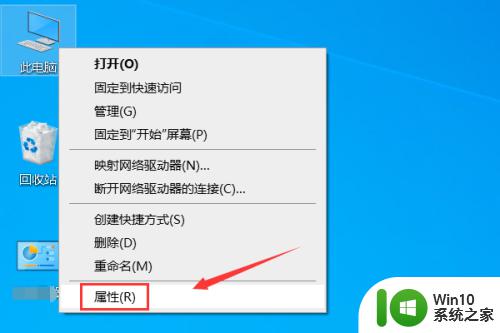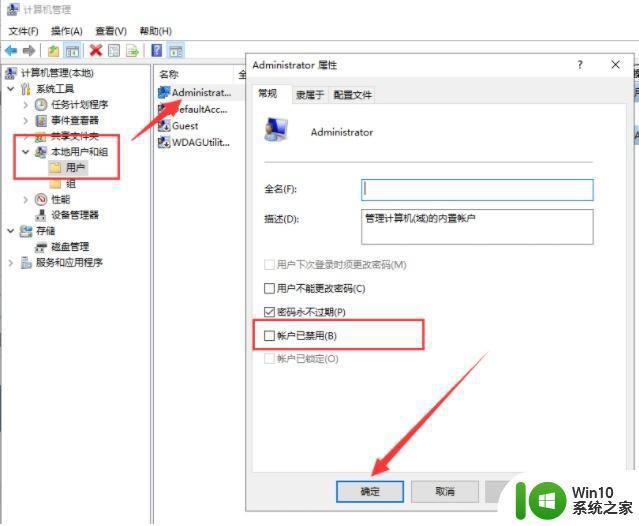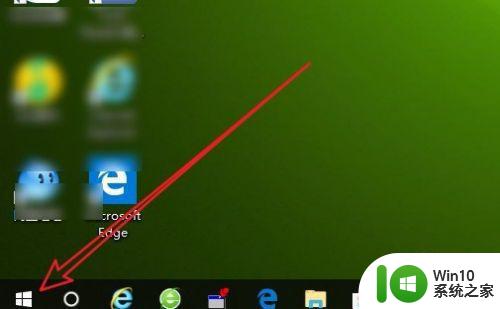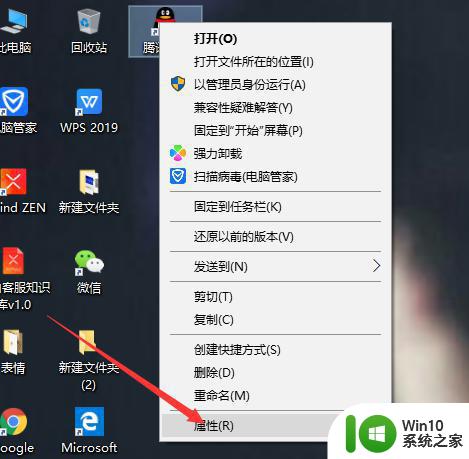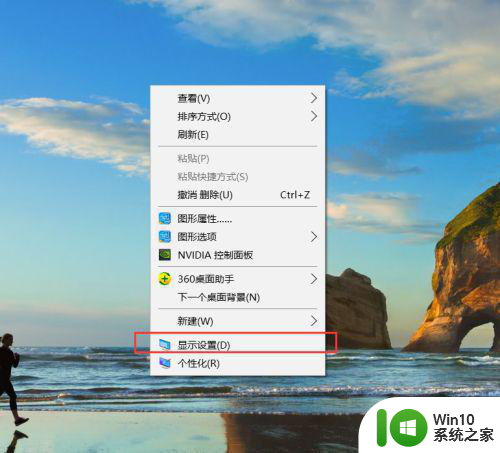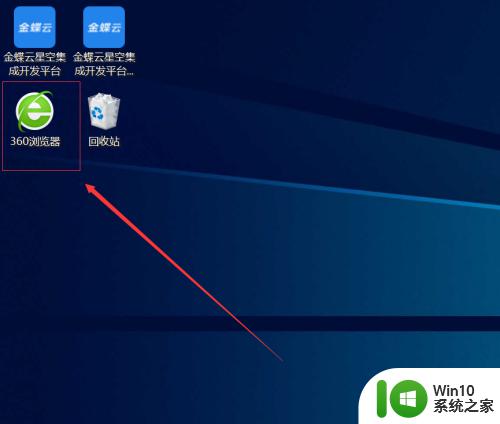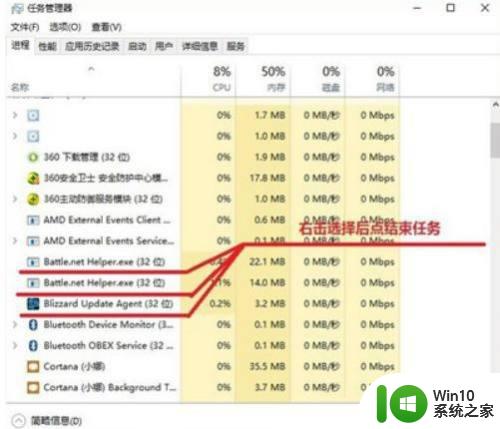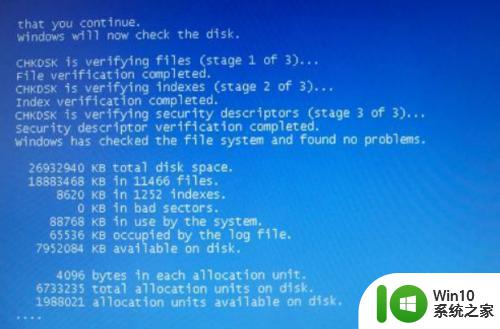win10无法安装第三方软件的解决方法 win10安装不了第三方软件怎么办
更新时间:2023-12-01 14:09:42作者:zheng
有些用户想要在win10电脑中安装第三方软件,但是却发现电脑不允许安装第三方软件,今天小编给大家带来win10无法安装第三方软件的解决方法,有遇到这个问题的朋友,跟着小编一起来操作吧。
解决方法:
1.首先鼠标左键单击桌面左下角的windows图标。
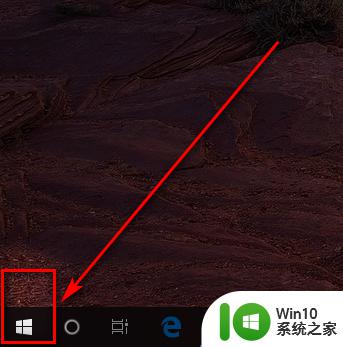
2.然后点击设置的图标。

3.找到应用,左键点击进入。
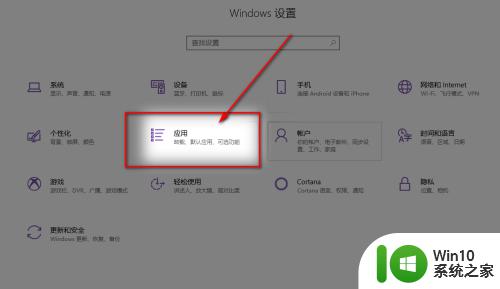
4.点击应用的选项。
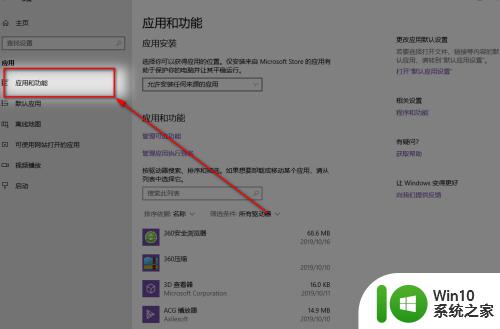
5.第三方软件之所以安装不了,就是因为在这个选项。设置的是仅允许安装微软商店的应用。
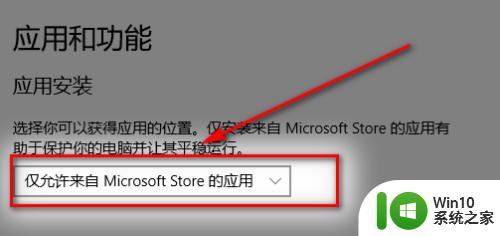
6.我们点击下拉菜单,会出现三个选项,我们选择允许安装任何来源的软件。
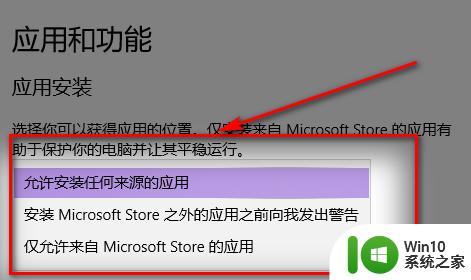
7.然后你就会发现,你下载的第三方软件可以安装了。
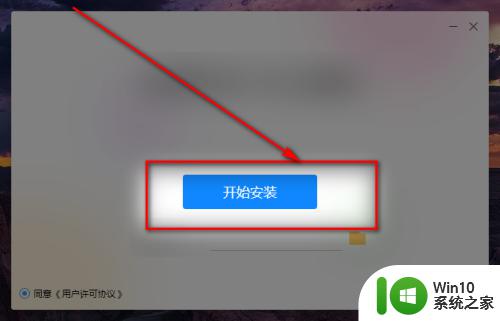
以上就是win10无法安装第三方软件的解决方法的全部内容,有遇到相同问题的用户可参考本文中介绍的步骤来进行修复,希望能够对大家有所帮助。